Medtem ko vam Tumblr omogoča prilagajanje spletnega dnevnika z namestitvijo brezplačnih in plačljivih tem, ne ponuja možnosti za odstranitev nameščene teme. Lahko pa se vrnete nazaj na privzeto temo Tumblr, Optica, tako, da ročno poiščete in uporabite temo na plošči Tumblr Teme ali Tematski vrt.
Plošča s temami
Korak 1
Kliknite na račun ikono na nadzorni plošči Tumblr in kliknite Nastavitve.
Video dneva
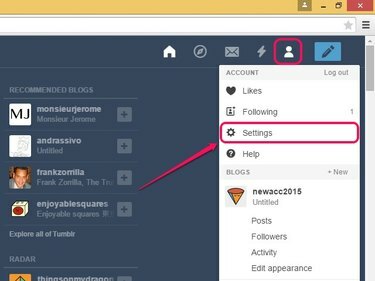
Možnost Nastavitve odpre Tumblrjevo ploščo z nastavitvami.
Zasluga slike: Slika z dovoljenjem Tumblr
2. korak
Izberite spletni dnevnik pod Blogi oddelek.

V razdelku Blogi so navedeni vaš primarni spletni dnevnik in morebitni dodatni sekundarni spletni dnevniki.
Zasluga slike: Slika z dovoljenjem Tumblr
3. korak
Kliknite na Uredi temo gumb poleg Teme spletnega mesta.

Povezava poleg Teme spletnega mesta vam omogoča predogled teme vašega spletnega dnevnika.
Zasluga slike: Slika z dovoljenjem Tumblr
4. korak
Kliknite Uredi temo na levi stranski vrstici.
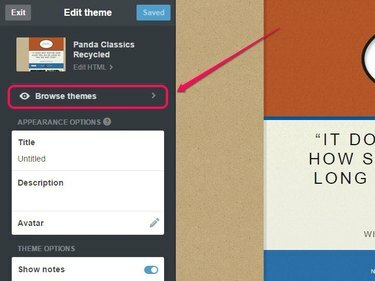
Trenutna tema spletnega dnevnika je navedena na vrhu podokna.
Zasluga slike: Slika z dovoljenjem Tumblr
5. korak
Kliknite na povečevalno steklo ikono, vnesite Optika v iskalno vrstico in nato kliknite Optika rezultat iskanja. Če želite uporabiti temo, kliknite Uporaba.
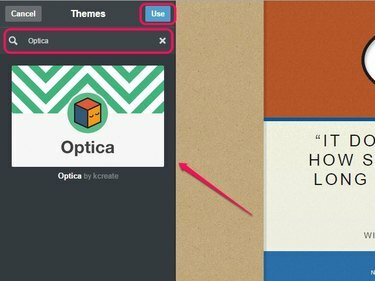
Iskalna vrstica se prikaže šele po kliku na ikono povečevalnega stekla.
Zasluga slike: Slika z dovoljenjem Tumblr
6. korak
Kliknite Shrani za dokončanje sprememb.
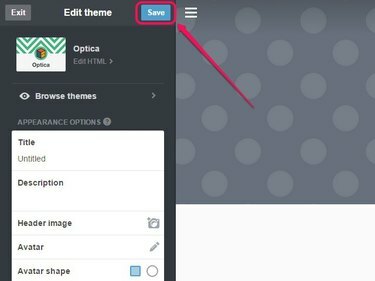
Uporabite gumb Izhod, da se vrnete na nadzorno ploščo.
Zasluga slike: Slika z dovoljenjem Tumblr
Nasvet
Ta postopek lahko uporabite tudi za namestitev katere koli teme po vaši izbiri.
Tematski vrt Tumblr
Korak 1
Obiščite Tematski vrt Tumblr. Poiščite Optika temo in nato kliknite Optika rezultat iskanja.

S klikom na rezultat iskanja Optica se naloži stran za namestitev Optice.
Zasluga slike: Slika z dovoljenjem Tumblr
2. korak
Kliknite na Namestite gumb, da začnete uporabljati temo.
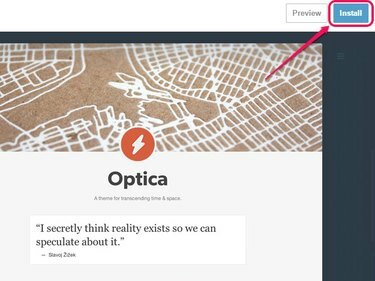
Za predogled teme uporabite gumb Predogled.
Zasluga slike: Slika z dovoljenjem Tumblr
3. korak
Izberite spletni dnevnik, ki ga želite ponastaviti, in kliknite Namestite za uporabo teme.
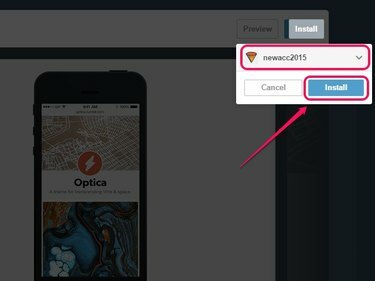
V spustnem meniju je seznam vaših blogov.
Zasluga slike: Slika z dovoljenjem Tumblr
Nasvet
Kot razvijalec lahko odstranite vse teme, naložene v tematski vrt Tumblr. Pojdite na Upravljanje tem stran in nato kliknite Upokojiti se na temo, ki jo želite odstraniti.



